Действия при активации формы
Прежде чем приступить к работе с действиями, сохраните форму.
На вкладке "Действия" указываются действия, которые будут выполняться при успешном заполнении формы:
Импорт профилей позволяет за�грузить данные пользователя, заполнившего форму, в базу;
- Отправка формы на email включает отправку оповещений о заполнении формы на указанные email-адреса.
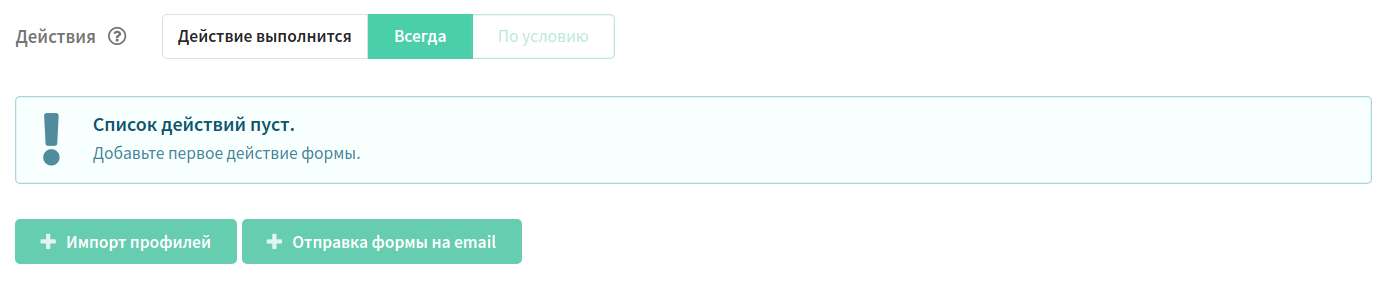
Импорт профилей
Настройки поиска профиля
Укажите режим поиска профиля в базе:
по email адресу из профиля или подписок — по полю профиля
Emailили по email адресам из подписокпо email адресу из профиля — только по полю профиля
Emailпо Message ID — по идентификатору шаблона сообщения
по дополнительному полю — по пользовательскому полю базы данных
Далее выберите базу данных, в которую будет происходить импорт профиля, и элемент формы, откуда необходимо брать данные для поиска:
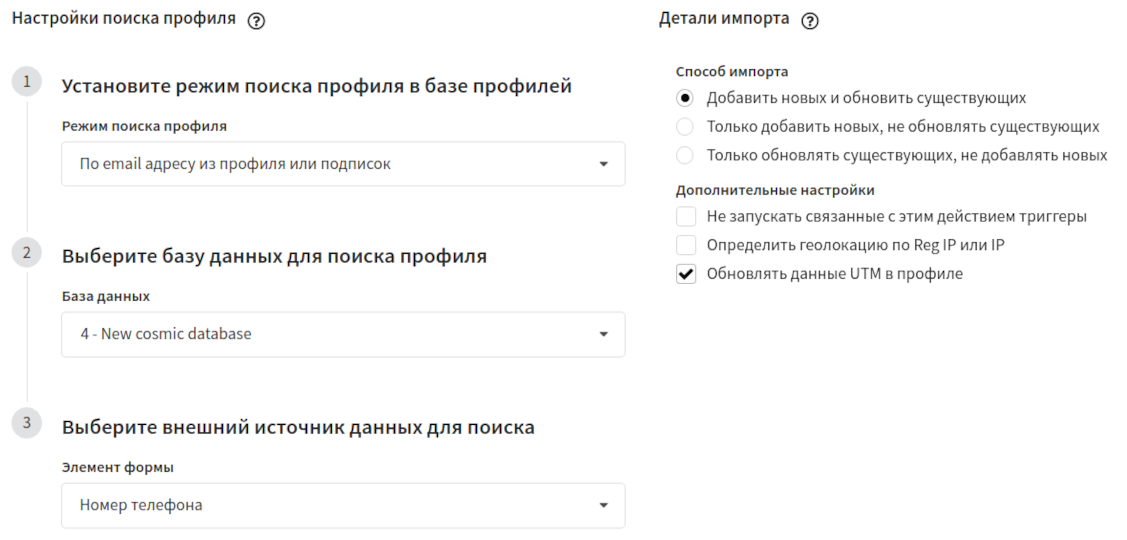
В правой части окна можно уточнить способ импорта:
- Добавить новых и обновить существующих;
- Только добавить новых, не обновлять существующих;
- Только обновлять существующих, не добавлять новых.
Также есть возможность добавить дополнительные правила:
Не запускать связанные с этим действием триггеры: отключить для нового профиля триггерные оповещения при импорте в базу данных;
Определить геолокацию по Reg IP или IP: включить автоматическое определение геолокации клиента по данным в полях Reg IP (IP адрес регистрации) или IP (последний известный IP адрес);
Обновлять данные UTM в профиле: если форма содержит UTM-метки, то информация об этих метках автоматически обновляется в структуре профиля после импорта.
Соответствие колонок
Вы можете установить соответствие между элементами формы и полями в карточке профиля.
В открывающемся меню "Поле в базе данных" доступны поля из базы данных: системные и кастомные. Они необходимы для сопоставления с основными полями формы. Например, поле Email в базе данных соотносится с тем полей формы, в котором требуется указать Email.
В меню "Действия" вы можете выбрать три варианта действий: установить из, установить свое или удалить значение.
"Колонка источника" содержит поля, которые существуют в форме. Вы можете задать им имена самостоятельно для более простого сопоставления. Рекомендуем называть их так же, как называются поля, системные и кастомные, в базе данных.
"Обработка значений" содержит действие "Игнорировать пустые". Если данное поле в форме не заполнено, то его значение не перезаписывает то значение в базе, которое установлено по умолчанию.
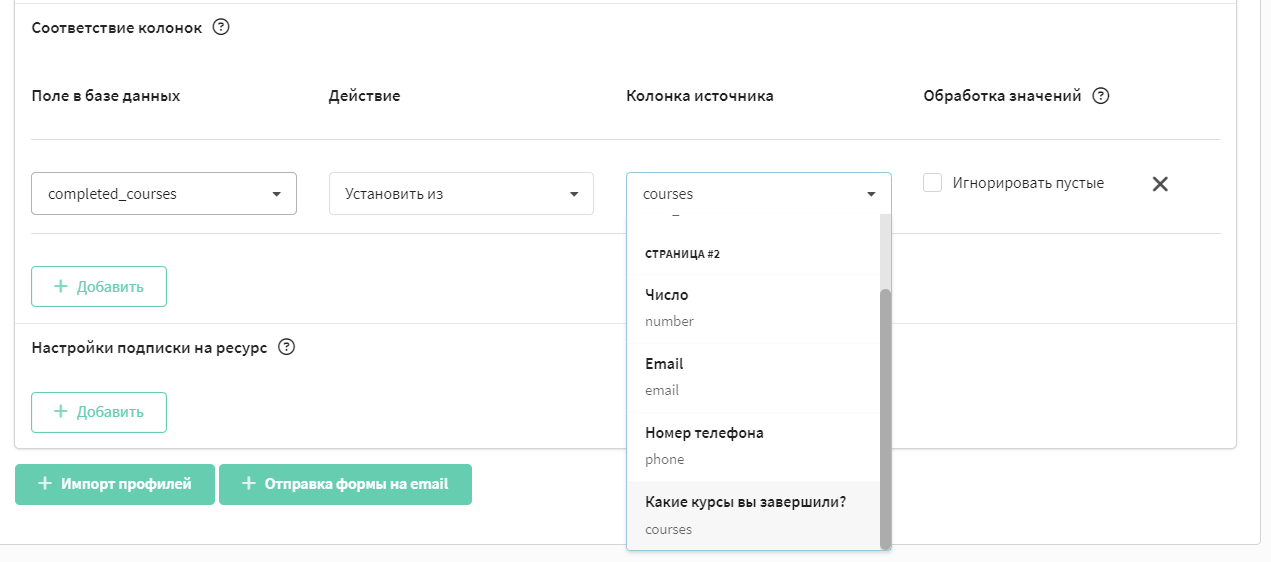
Для того, чтобы при переносе ответов из формы в карточку профиля не возникло ошибки, необходимо верно указать тип поля при создании базы данных и сопоставить их с полями формы.
| Элемент формы | Тип поля в базе |
|---|---|
| Короткий текст | Строка |
| Строка | |
| Номер телефона | Список телефонов / Строка |
| Длинный текст | Строка |
| Число | Целое число |
| Да/Нет | Boolean |
| Один вариант | Строка |
| Множественный выбор | Теги |
| Выпадающий список | Теги |
| Дата | Дата (формат RFC 3339 (ISO 8601)) |
| Диапазон | Целое число |
Настройки подписки на ресурс
При импорте профилей из форм вы можете сразу добавить клиенту подписку на какой-либо из ваших ресурсов. Выберите ресурс для подписки, канал и статус подписки, а также поле из формы, которое будет использоваться для подписки (например, email).
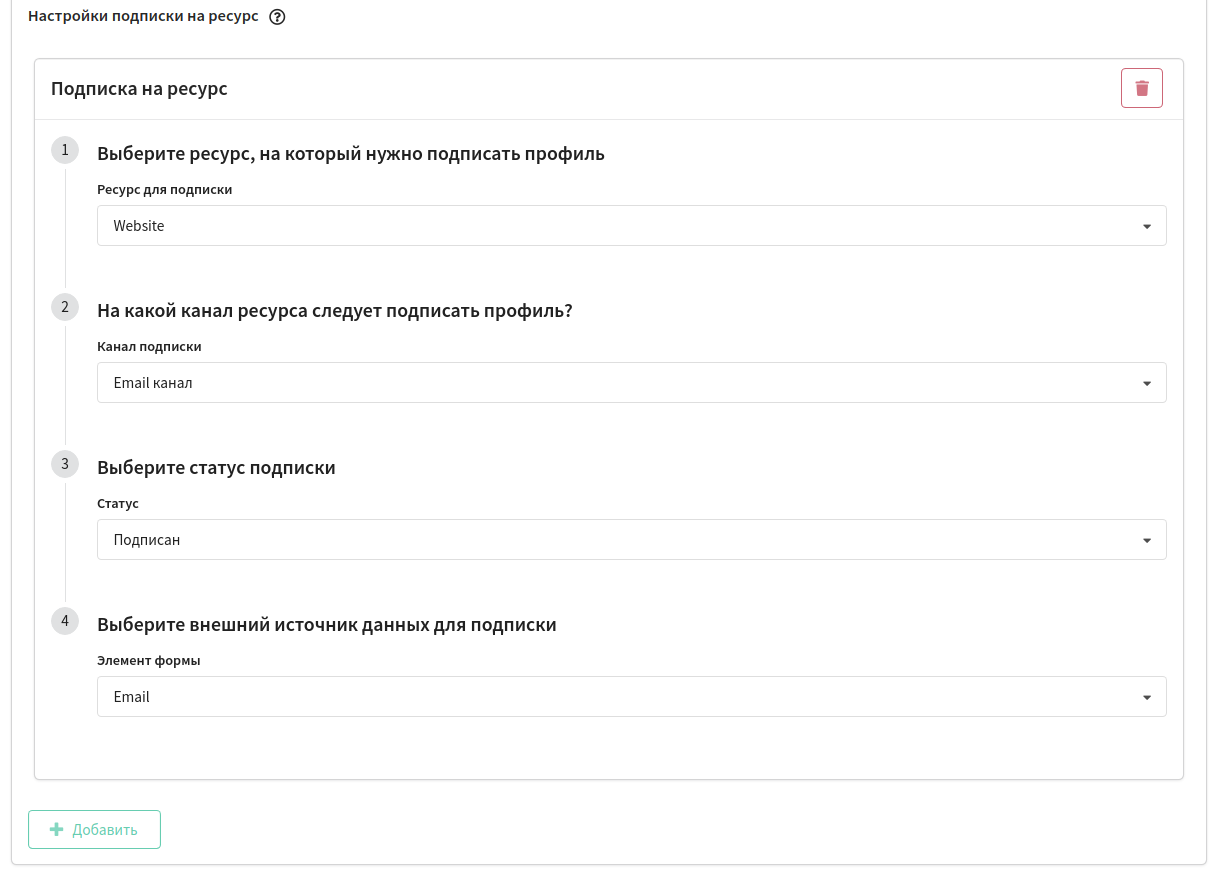
Можно подписать профили клиентов сразу на несколько ресурсов. Для добавления еще одной подписки нажмите на кнопку + Добавить.
Отправка формы на email
Добавьте это действие, если хотите получать оповещения о заполнении формы. Укажите имя и email-адрес. Можно добавить несколько получателей.

Каждый раз, когда пользователь будет заполнять форму, на указанную почту будет приходить email-письмо со следующими данными:
- оповещение о заполнении формы
- название и идентификатор формы
- ссылка на форму (Go to view collected data)
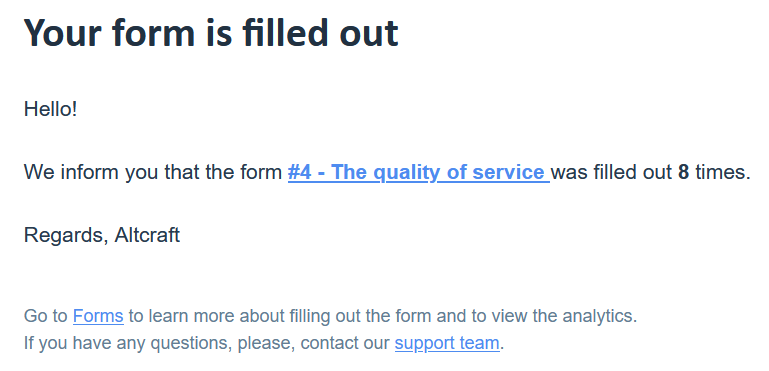
 — пробное действие (отправьте тестовое сообщение на указанный email-адрес, чтобы убедиться в правильности введенных данных)
— пробное действие (отправьте тестовое сообщение на указанный email-адрес, чтобы убедиться в правильности введенных данных)
 — запустить действие (на почту придет письмо с информацией о том, сколько раз заполняли форму, и архивом, содержащим данные о заполнении)
— запустить действие (на почту придет письмо с информацией о том, сколько раз заполняли форму, и архивом, содержащим данные о заполнении)
 — удалить действие
— удалить действие
Кнопки "Пробное действие" и "Запустить действие" работают при условии, что форма опубликована.
Предпросмотр формы
В любой момент создания и редактирования формы доступен ее предпросмотр. Чтобы увидеть, как будет выглядеть опубликованная форма, нажмите на кнопку предпросмотра в правом верхнем углу страницы ![]() , после чего откроется форма в том виде, в каком ее увидит пользователь.
, после чего откроется форма в том виде, в каком ее увидит пользователь.
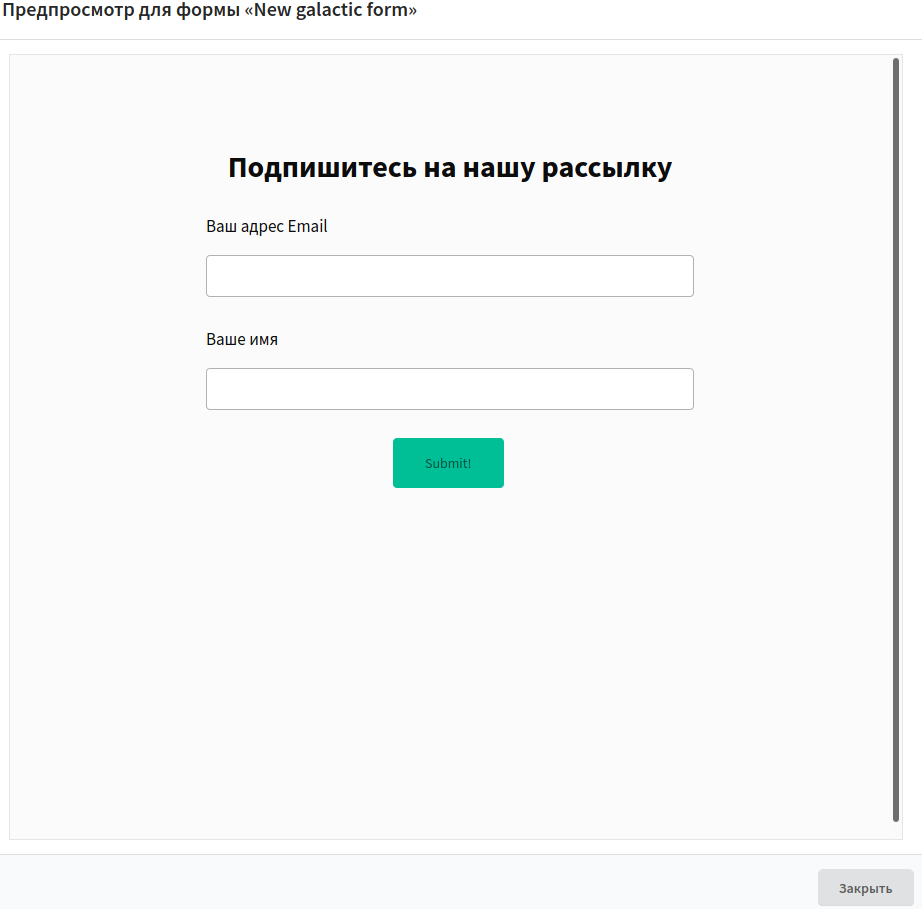
Поделиться
Когда форма создана, ее можно опубликовать. Для этого необходимо активировать переключатель "Опубликовать" на вкладке "Основное".
После того как форма опубликована и сохран�ена, её можно использовать двумя способами:
- URL: платформа генерирует URL-адрес, который ведет на самостоятельную страницу с формой. Вы можете отправить эту ссылку подписчикам через любой канал связи, добавив в шаблон сообщения переменную формы. Подробнее.
- HTML: платформа генерирует HTML-код, который необходимо добавить на страницу вашего сайта. Форма будет встроена в виде iframe-элемента.
URL и HTML-код формы доступны на вкладке "Поделиться":
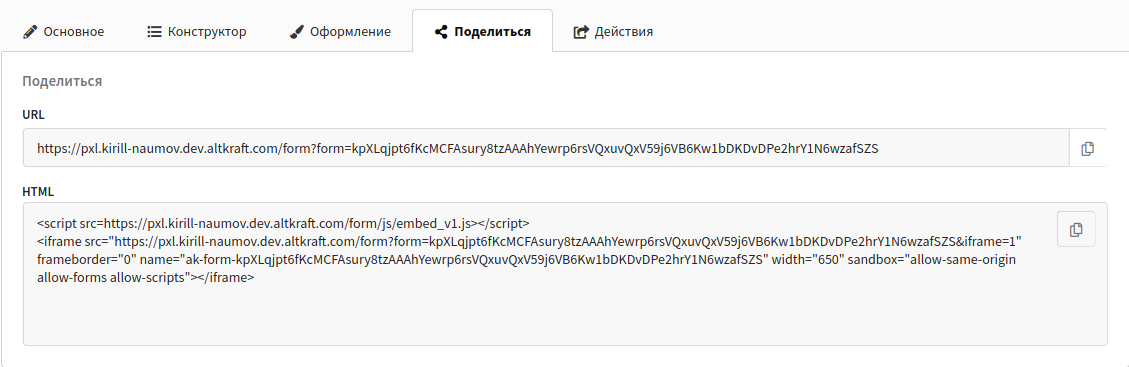
После заполнения и отправки формы пользователь может быть перенаправлен на системную финальную страницу или на любую другую страницу, указанную в настройках формы. Обратите внимание, что если вы встраиваете форму на сайт, то эта страница откроется не внутри iframe-элемента на текущей странице, а произойдет редирект пользователя на новую страницу.